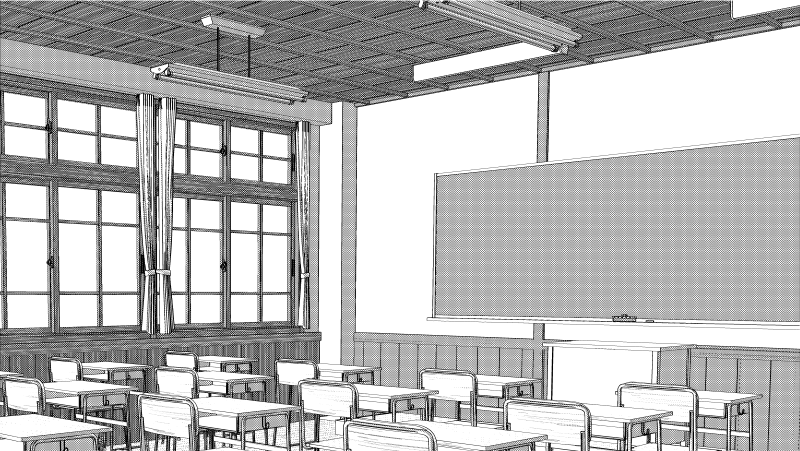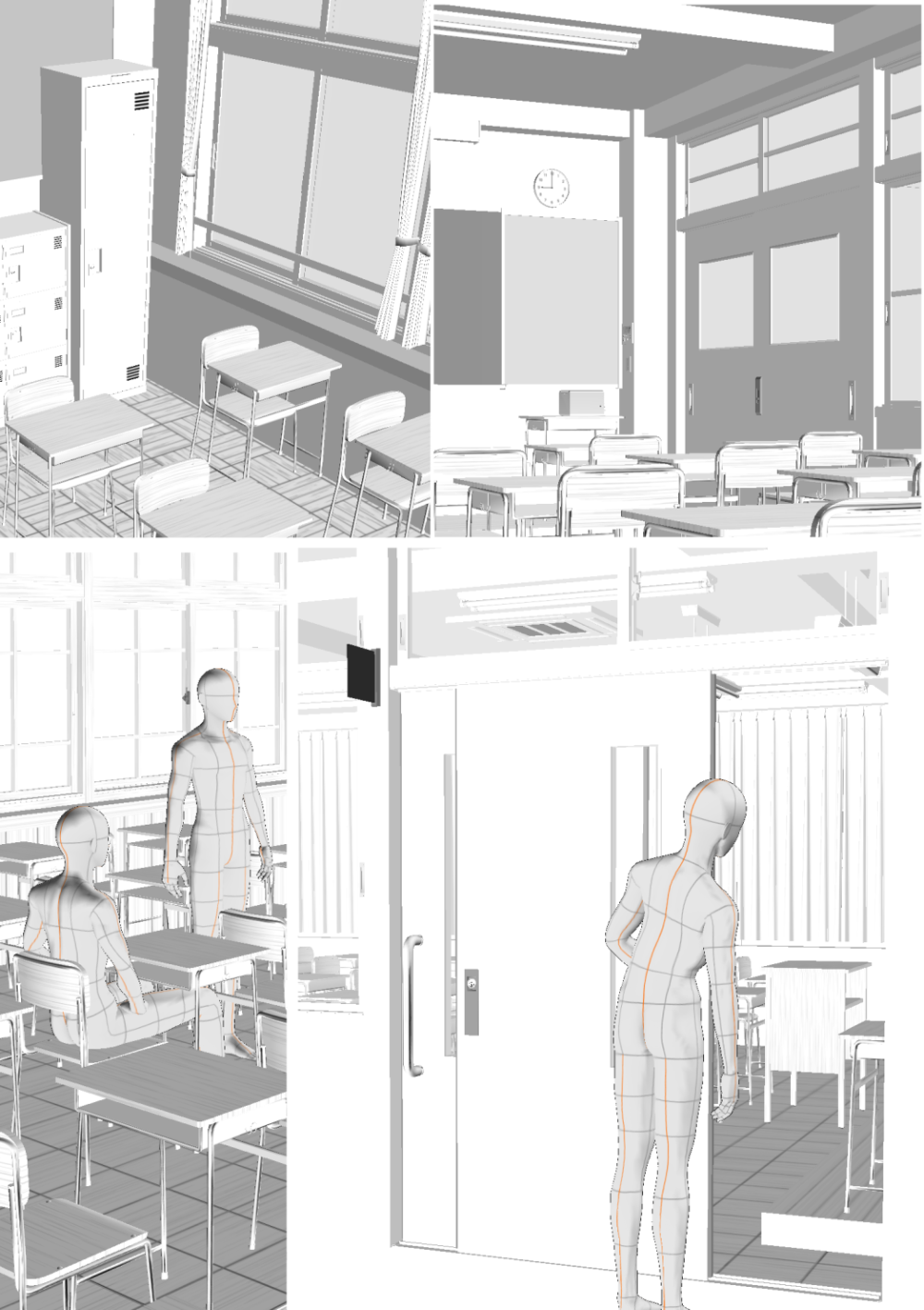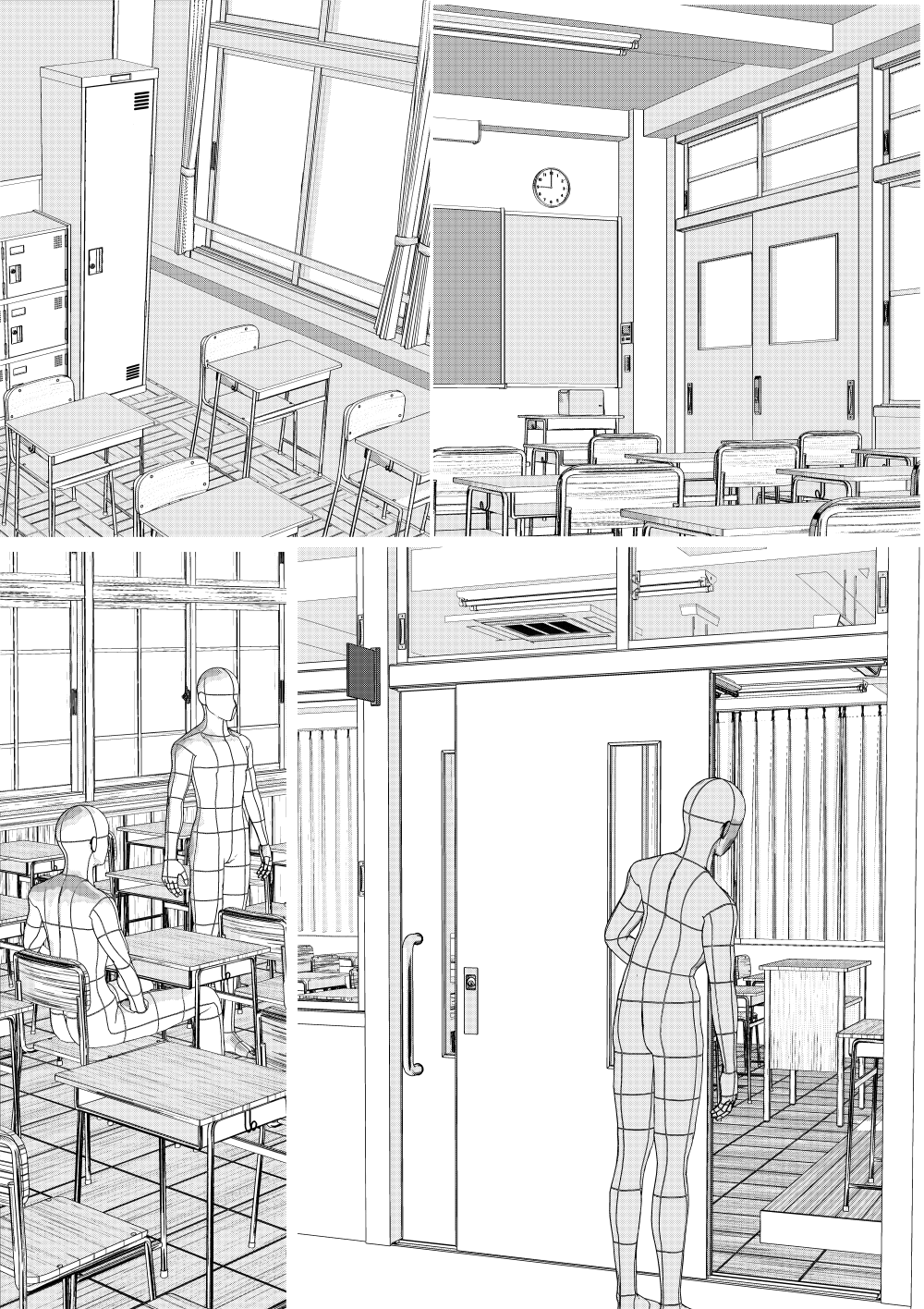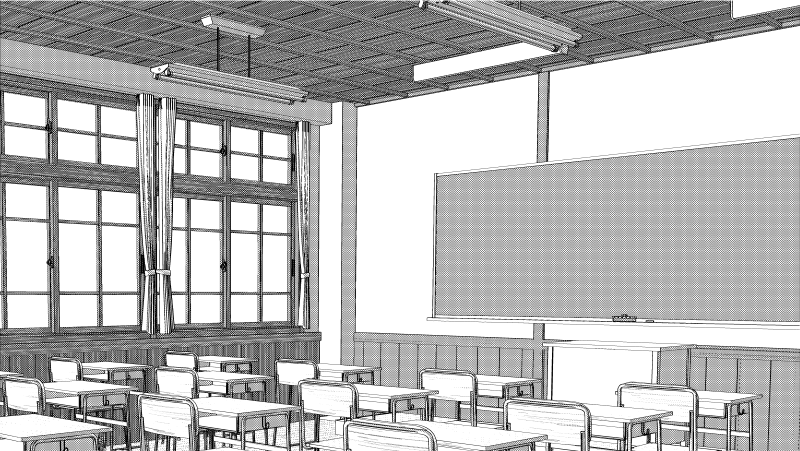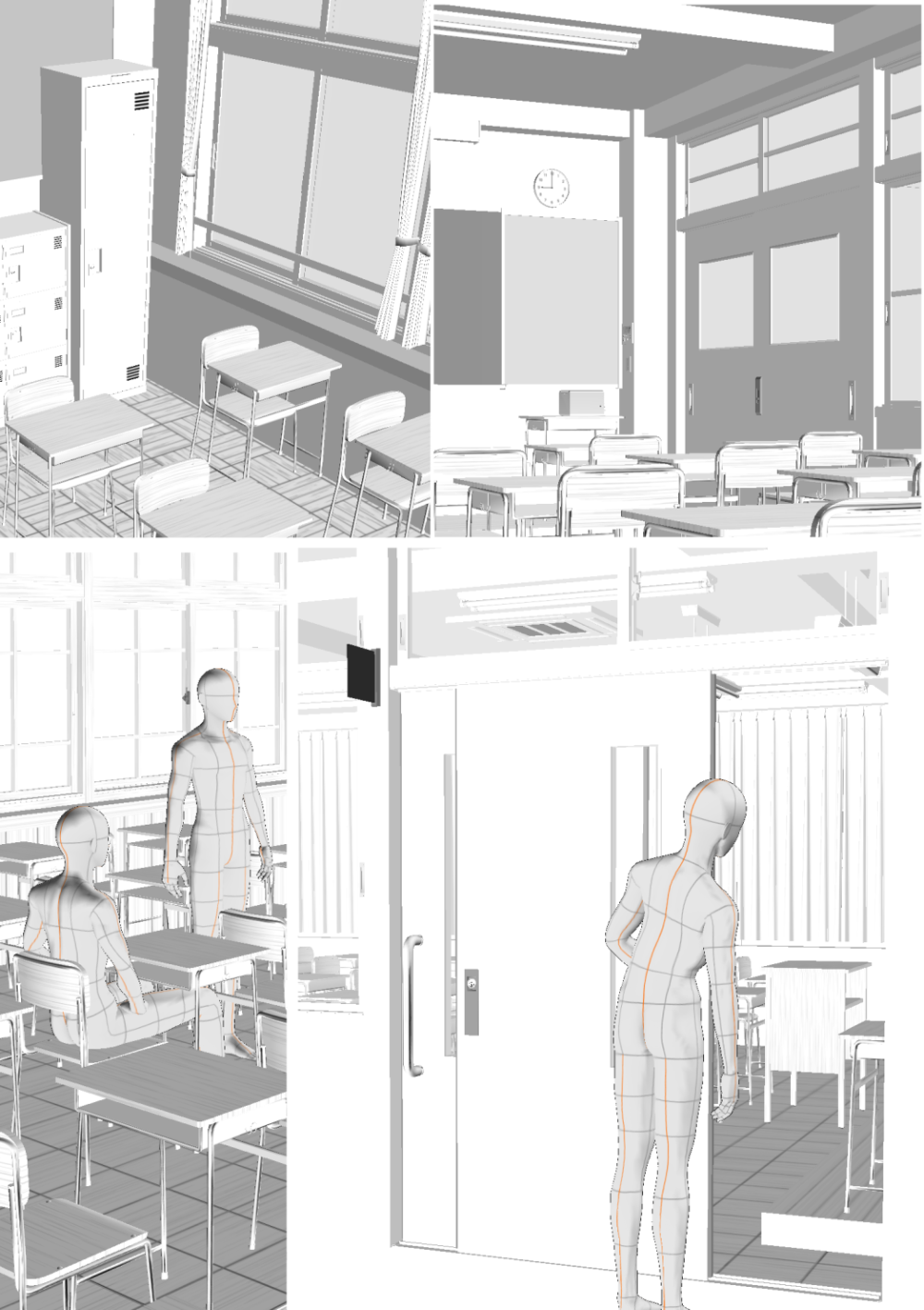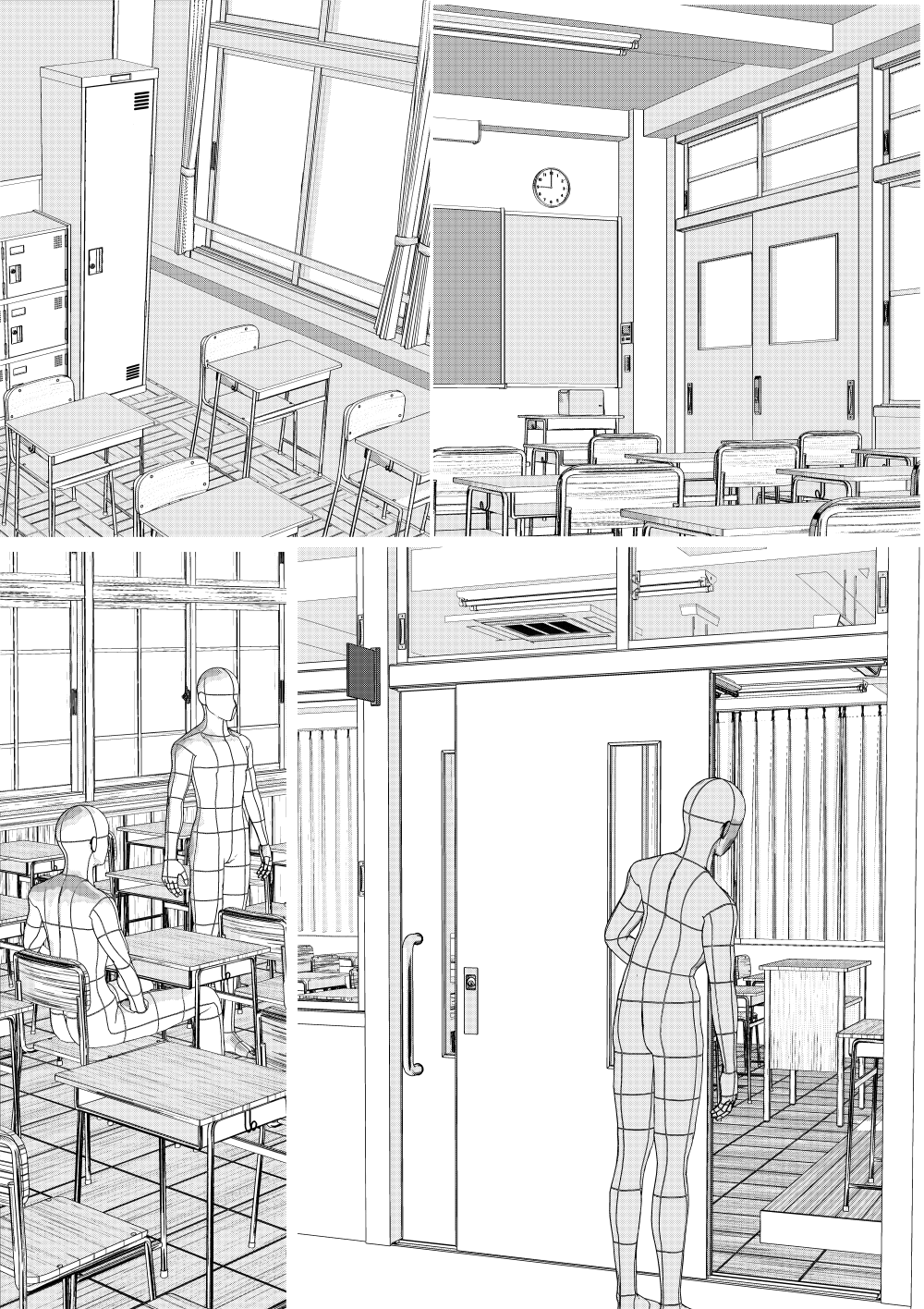Wenn Sie eine Anpassung vornehmen möchten, lesen Sie bitte die TIPPS für die detaillierte Verwendung und die enthaltenen Teile.
Erklärung des anpassbaren 3D-Klassenzimmers
https://tips.clip-studio.com/ja-jp/articles/10368
Da Sie anpassen können, können Sie verschiedene Klassenzimmerdesigns erstellen, und wenn es mehrere Schulen gibt, z. B. nicht nur die Schule des Hauptcharakters, sondern auch die Schule Ihres Freundes oder eine rivalisierende Schule, ist diese in Ordnung.
Es kann auch in ein Retro-Klassenzimmer verwandelt werden.
Ich denke, es wäre eine gute Idee, es wie ein altes Holzklassenzimmer aussehen zu lassen, um einen Unterschied in der Ära zu machen.
Es gibt auch einige Beispiele für Layouts.
Versuchen Sie, es aus der Objektliste auszublenden, passen Sie die Objektskalierung an usw.
Darüber hinaus haben wir Materialien vorbereitet, die für monochrome Dokumente leicht zu verarbeiten sind, sodass Sie in kurzer Zeit aufwendige Hintergründe erstellen können.
↓ Der Texturteil kann einfach mit Auto-Action und Farbschwelle angepasst werden.
Das Bild ist ein Beispiel für einen Raum im japanischen Stil, der aus einem anderen Material besteht.
Details zur Verwendung finden Sie unter ↓ Tipps hier.
Erklärung der Texturextraktion mit automatischer Aktion zur Verkürzung der Fertigzeit
https://tips.clip-studio.com/ja-jp/articles/10237
So bereiten Sie texturierte 3D-Materialien nach der LT-Konvertierung vor
https://tips.clip-studio.com/ja-jp/articles/9256
Je nach Stil ist ein heller Hintergrund gut, wenn Sie also keine Texturen benötigen, können Sie "Textur verwenden" in den Rendering-Einstellungen deaktivieren und die Textur wird nicht angezeigt.
Wir stellen Mülleimer und Schließfächer mit Deckel auf, damit wir den Inhalt so wenig wie möglich nachfüllen müssen.
Der Deckel kann auch versteckt werden.
Ich denke, dass etwa 10 Minuten nach dem Start der LT-Konvertierung pro Frame ein vernünftiger Hintergrund sind.
Ich denke, die Bedienung ist nicht leicht, aber ich denke, sie funktioniert gut auf dem iPad.
Es gibt keine besondere Belastung bei der Kamerabedienung, aber es gab eine kleine Wartezeit beim Einfügen von 3D-Material auf die Leinwand oder beim Konvertieren von LT.
Als ich 4 Klassenzimmer, Schreibtische und Stühle in 3D in einer Datei platzierte, fiel ich manchmal bei der LT-Konvertierung auf dem iPad herunter.
Beispiel für eine LT-Konvertierung
Die Erkennungsgenauigkeit beträgt 100, und die Texturextraktionslinie ist aktiviert.
Nur der Vorhangteil verdeckt die Linie, aber ansonsten gibt es keine Hinzufügung oder Korrektur.

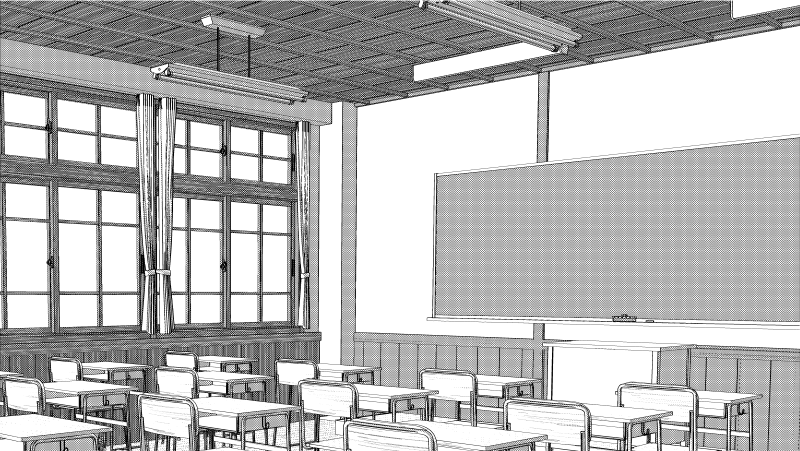
↓ Fügen Sie Texturen hinzu, die mit der Auto-Aktion erstellt und angepasst wurden

↓ In diesem Beispiel wird nur der Vorhangteil maskiert, ohne Textur hinzuzufügen.
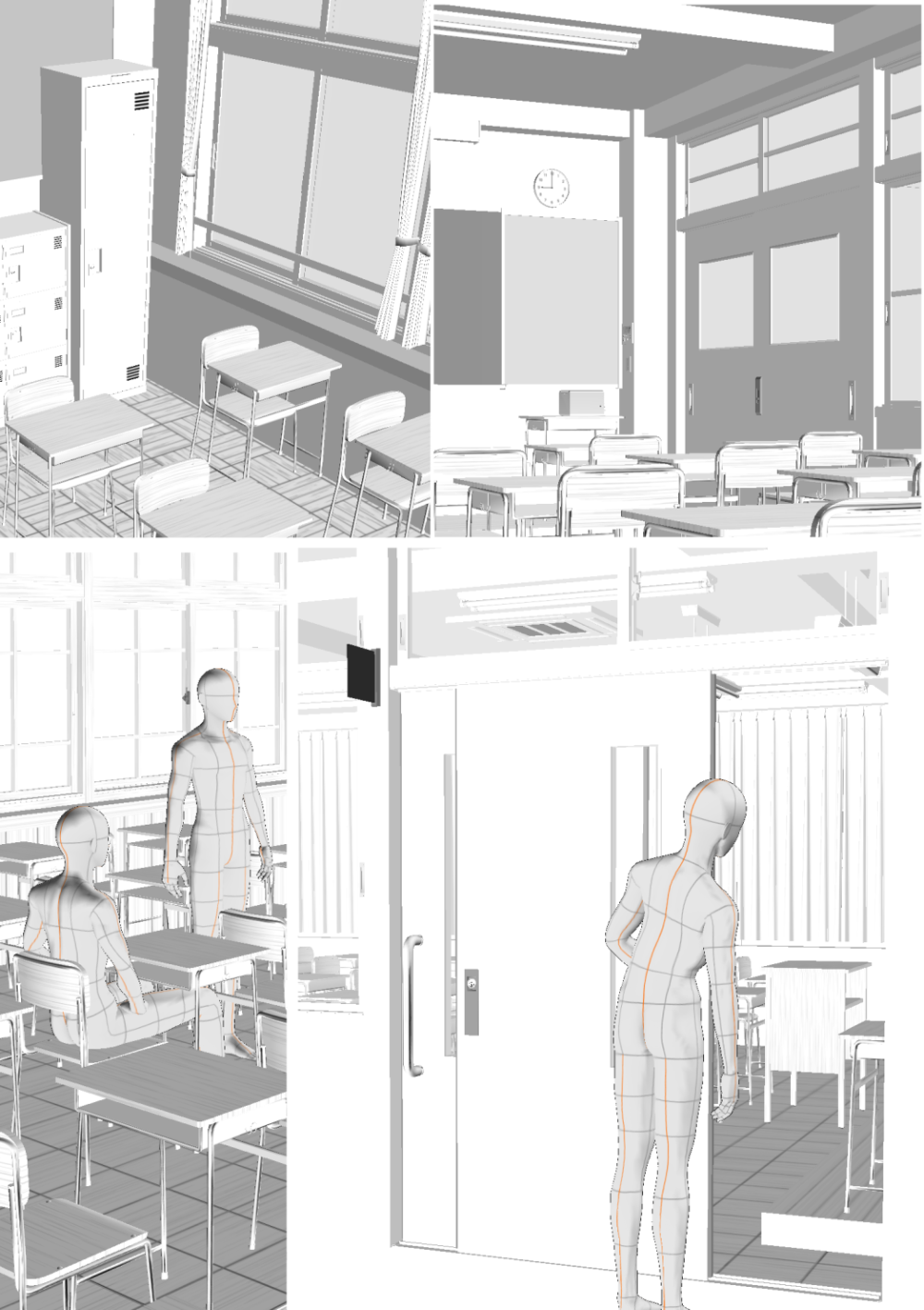
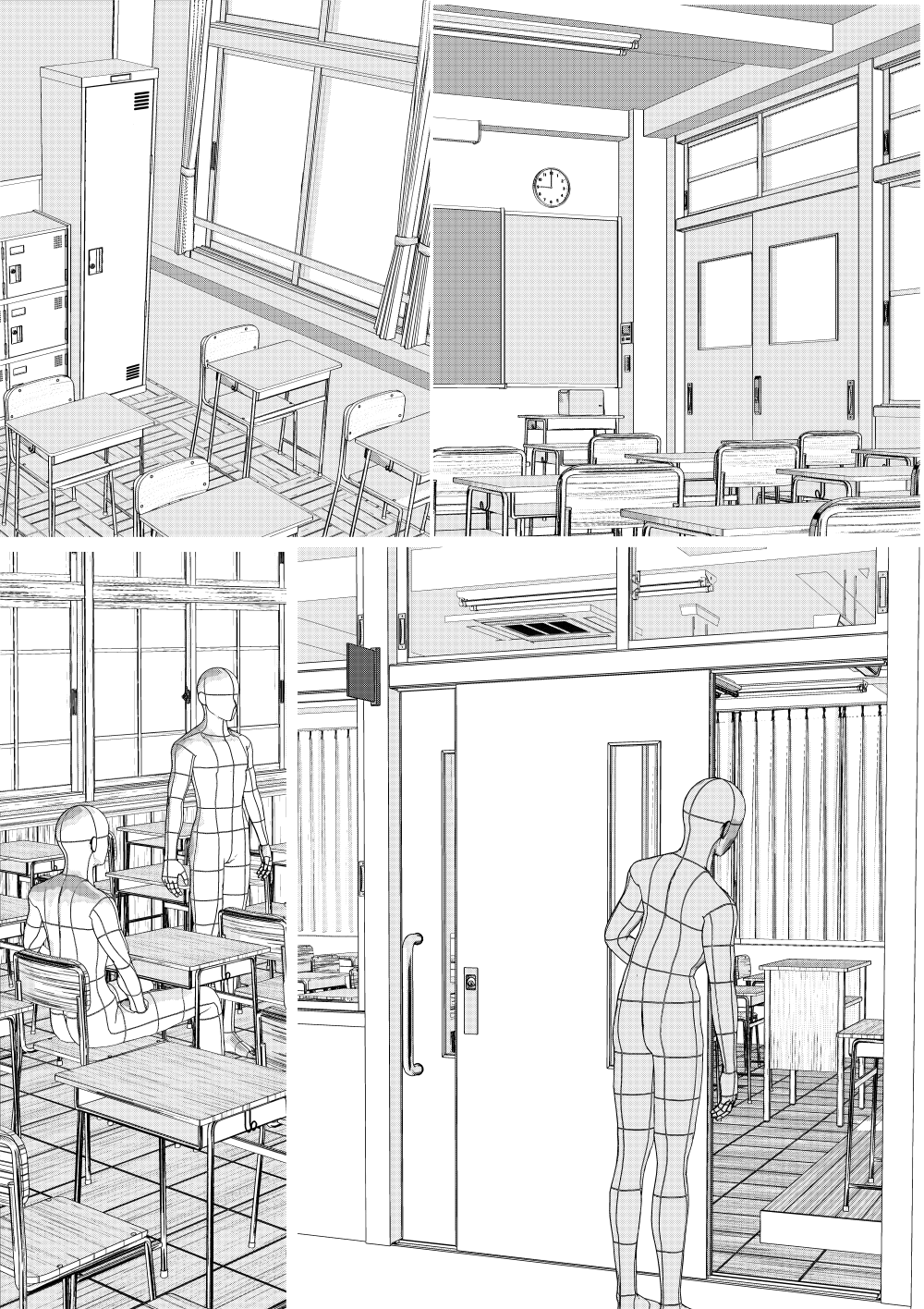
Die Linie muss nur für den Vorhang ein wenig angepasst werden, aber sie sieht mit einer Erkennungsgenauigkeit von 100 und einer Texturkontur ziemlich gut aus.
Verwenden Sie für Vorhänge das Material für die Auswahl des Farbraums und reduzieren Sie die Auswahl, nachdem Sie den Vorhangteil ausgewählt haben.
Ich denke, wenn man die Gliederungsebene darauf basierend maskiert, kann man das bis zu einem gewissen Grad bewältigen.
Versuchen Sie, Texturkonturen zu verwenden, sich auf den Ton zu verlassen oder ein wenig hinzuzufügen.
In der obigen Abbildung wird der Umriss einfach maskiert und verschwindet, und nur der Umriss der Textur ist sichtbar.
Ich denke, dass eine Erkennungsgenauigkeit von etwa 70 für das Zeichnen von Vorhanglinien gut ist, aber andere Linien können ziemlich stark verschwinden, daher wird die obige Methode empfohlen.
Wenn die Erkennungsgenauigkeit 70 beträgt, verschwindet der Teil der blauen Linie, daher wird eine Erkennungsgenauigkeit von 100 empfohlen.
Die Materialien sind 6 Klassenzimmer und 3 Tische und Stühle.
Die Aufteilung besteht aus 5 Klassenzimmern und 2 Tischen und Stühlen.
Bewegliche Klassenzimmer können die Zeiger der Uhr bewegen.
Die Fensterseite kann an der Fensterbank herumgebastelt werden.
Die Tür zur Veranda kann ebenfalls ausgestellt werden.
Es gibt auch verschiedene Dekorationen zum Ein- und Ausblenden.
Die Flurseite weist mehrere Türausführungen auf.
Sie können auch frei entscheiden, ob der Flur durch ein Fenster oder eine Wand versperrt wird.
Es kann auch eine Flügeltür sein.
Wenn Sie eine Flügeltür verwenden, drehen Sie diese mit dem Manipulator.
Das Design der Tür ist recht anpassbar, so dass die Fenster und Lüftungsschlitze mit Objektmaßstab nach Ihren Wünschen verändert werden können.
Wenn die Holzmaserung im Material sichtbar ist, verzeihen Sie bitte die Holzmaserung, da sie beim Skalieren zusammenfällt.
Der Schreibtisch und der Stuhl bestehen aus unterschiedlichen Materialien, daher verwenden Sie sie bitte zusammen.
Wenn der Wert der Standortinformationen identisch ist, stimmen die Position des Klassenzimmers in 3D und in 3D von Schreibtisch und Stuhl überein.
Wenn Sie es per Drag & Drop auf die Leinwand ziehen, wird das hinzugefügte 3D-Material an der abgelegten Position platziert, sodass die Position nicht übereinstimmt.
Bitte fügen Sie aus dem roten Rahmensymbol ein.
Tische und Stühle können stecken bleiben, wenn die Säulen des Klassenzimmers ausgestellt werden. In diesem Fall passen Sie bitte die Position entsprechend der Gestaltung des Klassenzimmers an.
Probleme, in die Sie geraten, können auftreten, wenn Sie verschiedene Anpassungen ermöglichen.
Bitte beachten Sie beispielsweise, dass die Steckdose hineinpasst, wenn Sie die untere Dekoration anzeigen.
Wir entschuldigen uns für die Unannehmlichkeiten, aber bitte passen Sie die Position an, wenn Sie dies bemerken.